O Google Drive pode ser o seu criador de cartões de visita gratuito quando você também quiser. Não vai sobrecarregá-lo como outras ferramentas de design fazem, como Adobe InDesign ou Illustrator, e os resultados podem ser tão bons. Além disso, o Google Drive oferece três maneiras de criar seus próprios cartões de visita, se você não quiser fazer um do zero.
Cobriremos três maneiras de fazer um cartão de visita no Google Docs:

Então, vamos direto ao assunto de fazer um negócio atraente cartão que você pode imprimir ou até mesmo compartilhar como uma imagem.
Faça um cartão de visita a partir de um novo documento
Google Drive não é uma ferramenta gráfica. Mas oferece uma ou duas ferramentas que você pode reutilizar para criar um cartão de visita - GoogleDesenhoe Apresentações Google (ou apresentação).
Desenho Google é mais simples do que Slides. Apresentações Google pode oferecer mais alguns recursos para brincar, como temas coloridos de Layout e uma coleção de complementos específicos do Slides.
Faça seu cartão de visita
Para mantê-lo o mais simples possível, vamos ver como criar um cartão de visita no Desenho do Google. Nós projetaremos a frente e o verso de um cartão. Os cartões finais ficarão assim:
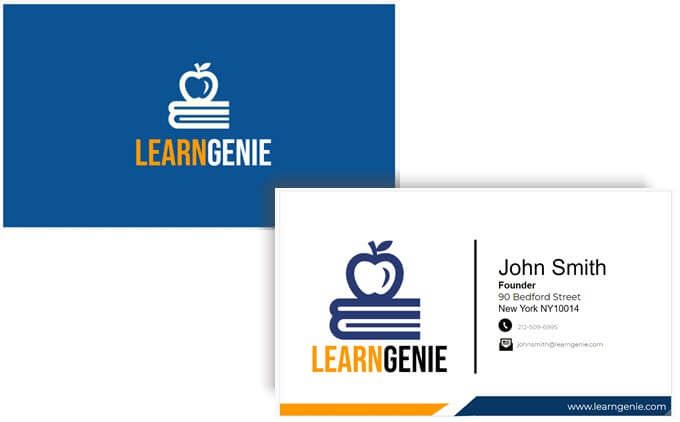
Você também pode usar as mesmas ferramentas de desenho no Slides.
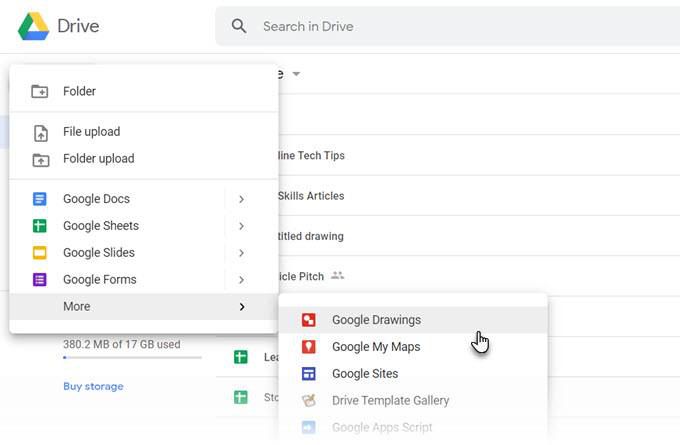
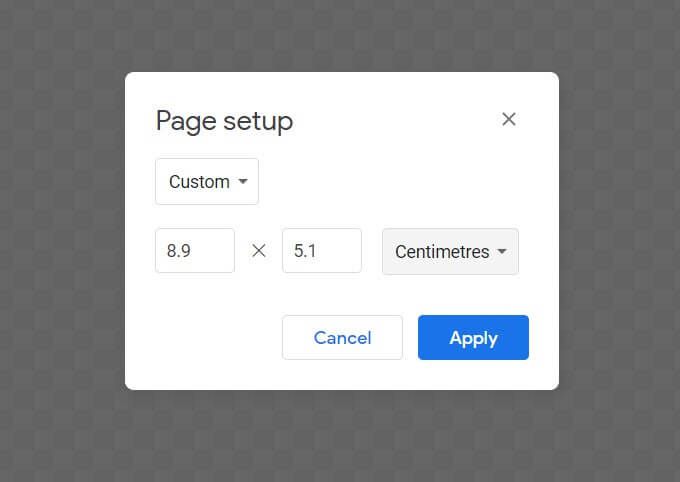
Como você provavelmente imprimirá o cartão, geralmente é melhor escolher uma cor sólida. Vamos usar um azul sólido em nosso cartão de exemplo.
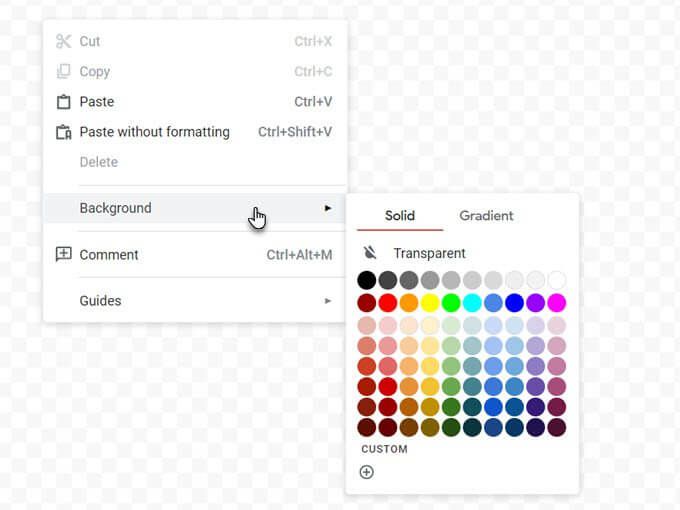
Vá para Visualizar>Ajustar a>Grades / Guides.
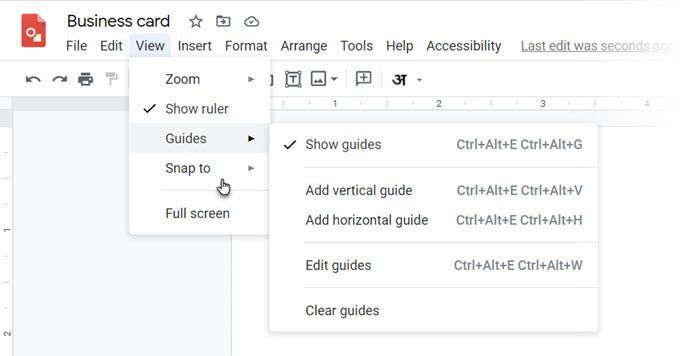
Dica:para posicioná-los com precisão, pressione Shift e as teclas de seta.
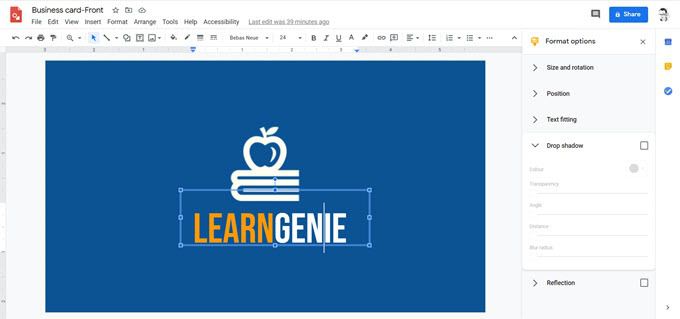
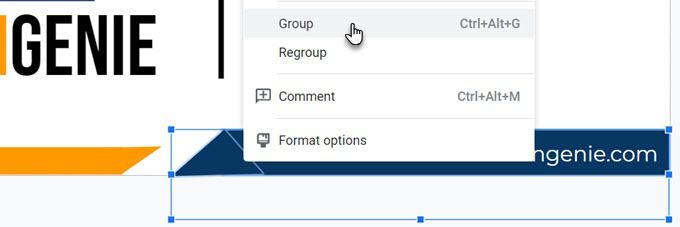
Imprima seu cartão de visita
Com os dois lados prontos , agora você pode enviar o cartão de visita para impressão. Você pode baixar seus designs como um arquivo PDF, JPEG padrão ou como uma imagem vetorial escalonável no Arquivo>menu Download.
Claro, você sempre pode enviá-lo diretamente para uma impressora a partir do Desenhos Google. Lembre-se de que os cartões de visita podem ter duas faces, como no exemplo aqui. Portanto, você deve escolher a opção Frente e versoem sua impressora. Verifique se a sua impressora suporta impressão duplex. Além disso, teste seu design em papel comum antes de mudar para cartolina.
Faça um cartão de visita a partir de um modelo do Google Doc
Os modelos de cartão de visita são a maneira mais rápida de superar seu medo do design. Vários modelos de cartão de visita estão disponíveis para o Google Docs. Use uma pesquisa do Google para localizá-los e abri-los no Google Drive.
Você pode ter que solicitar acesso de edição do proprietário. Faça login em sua conta do Google primeiro. Aqui estão alguns exemplos que você pode conferir:
Use um modelo de cartão de visita do Microsoft Word
Como você sabe, você pode abrir e editar arquivos do Word no Google Docs. O Word tem um galeria de modelos online para cartões de visita e muito mais fontes para modelos de cartão de visita de terceiros também. Para usar um, basta fazer upload do arquivo DOCX em seu Google Drive e editá-lo com o Google Docs.
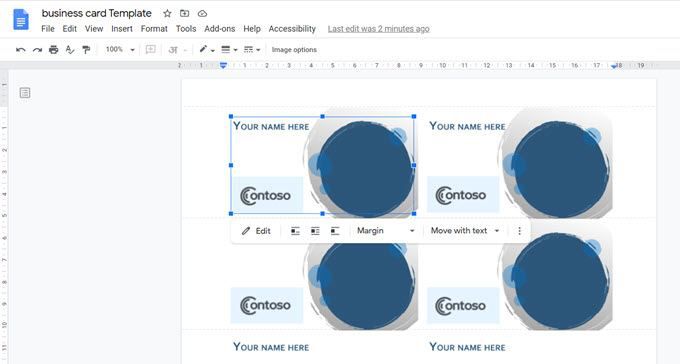
Alguns elementos gráficos podem não importar bem. Mas você sempre pode usar o design básico como inspiração e adicionar o seu próprio no Google Docs. Quando você seleciona a edição de um modelo no Google Docs, o cartão é aberto automaticamente no Desenhos.
Cartões de visita ainda são importantes
vCards e assinaturas de e-mail podem ter assumido a antiga função de cartão de visita, mas os cartões de visita ainda são importantes. Um cartão de visita criativo pode criar aquela primeira impressão que nenhuma imagem digital pode igualar. Tem aquele toque pessoal. Pense nisso ... você pode adicione apenas um código QR em um cartão e ele irá intrigar seu próximo contato apenas o suficiente para que eles verifiquem.
Pense em alguns usos mais criativos para cartões de visita e imprima o seu. Experimente na sua próxima reunião e veja se ajuda a engraxar as engrenagens da sua rede.